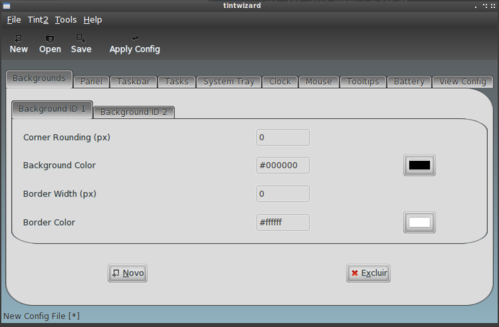Configurando um Super OpenBox!
Nesse artigo demonstrarei como configurar um desktop com o gerenciador de janelas OpenBox e diversas apps úteis a ele.
[ Hits: 130.342 ]
Por: edps em 23/01/2012 | Blog: https://edpsblog.wordpress.com/
Extras para o OpenBox - Parte II
O TintWizard nos permitirá efetuar alterações na configuração do painel Tint2, baixem a versão correspondente à sua arquitetura em:
E depois a instalem assim:
sudo dpkg -i tint2conf_*.deb
E executamos assim:
tintwizard.py
Ou através do link disponível no menu OpenBox.
Interessante ressaltar que neste repositório do CrunchBang, estão muitas das 'apps' aqui utilizadas, até mesmo o 'Cairo Compmgr' e uma versão modificada do 'Xcompmgr', o 'Xcompmgr-dana'.
Caso queiram adicioná-lo ao “sources.list”:
deb http://packages.crunchbang.org/statler statler main
deb http://packages.crunchbang.org/statler-mm squeeze main non-free
deb http://packages.crunchbang.org/statler-mozilla squeeze-backports iceweasel-release
- Scripts
Alguns scripts aqui utilizados, são originários em sua maior parte das distros ArchBang e CrunchBang, vamos a eles:
-> obpipemenu-places:
nano ~/.config/openbox/pipemenus/obpipemenu-places
Cole isto:
Após, salvar com 'Ctrl+O' e 'Ctrl+X'. Executar:
chmod +x ~/.config/openbox/pipemenus/obpipemenu-places
-> xcompmgr.sh:
nano ~/.config/openbox/scripts/xcompmgr.sh
Cole isto:
#!/bin/sh
case "$1" in
set)
killall xcompmgr
sed -i 's/^[# ]*xcompmgr.*$/xcompmgr \&/g;s/^xcompmgr.*$/xcompmgr \&/g' ~/.config/openbox/autostart
xcompmgr &
;;
unset)
sed -i 's/^xcompmgr.*$/#xcompmgr \&/g' ~/.config/openbox/autostart
killall xcompmgr
;;
setshaded)
killall xcompmgr
sed -i 's/^[# ]*xcompmgr.*$/xcompmgr -CfF \&/g;s/^xcompmgr.*$/xcompmgr -CfF \&/g' ~/.config/openbox/autostart
xcompmgr -CfF &
;;
setshadowshade)
killall xcompmgr
sed -i 's/^[# ]*xcompmgr.*$/xcompmgr -CcfF \&/g;s/^xcompmgr.*$/xcompmgr -CcFf \&/g' ~/.config/openbox/autostart
xcompmgr -CcfF &
;;
*)
echo 'This script accepts the following arguments: set, setshaded, setshadowshade, unset'
;;
esac
Após, salvar com 'Ctrl+O' e 'Ctrl+X'. Executar:
chmod +x ~/.config/openbox/scripts/xcompmgr.sh
2. Instalação do OpenBox
3. Menu do OpenBox - Parte I
4. Menu do Openbox - Parte II
5. Extras para o OpenBox - Parte I
6. Extras para o OpenBox - Parte II
7. Conclusão
Reempacotamento e repositório local em um sistema Debian-like
UFW e GuFW, firewall simples ao alcance de todos
Iceweasel 4.0 no Debian Squeeze
Arno Iptables Firewall (poderoso e simples)
KDE Plasma no Slackware Current
Controle de banda no Apache 1.3.X com mod_bandwidth (Slackware)
MySQL + Apache + PHP + OCI8 + PHPMyAdmin no Ubuntu Server
ArchLinux: Configuração pós-instalação
Modem no Notebook Toshiba 1135-S1553
Belo artigo, Edinaldo.
Quando tiver tempo vou testar o OpenBox com as suas dicas.
Favoritado ;-))
edps, você poderia ser membro de meu blog Uma Aventura no Linux, apenas me passar seu e-mail do google.
Se quiser que eu seja membro de seu blog, só me adiciona: guilherme.guigui_12@hotmail.com
Grande Edinaldo, seu artigo será de grande ajuda!
Obrigado.
Gosto muito do Openbox.
Muito bom, Edinaldo.
Ótimo trabalho!
esse edinaldo tá surtado! quanto trabalho publicado, arre!
merece 10...
;-))
Estou falando que o centésimo está próximo...
Muito bom!
O resultado final compensa o trabalho.
Parabéns! Favoritado! 10!
Nossa uma avalanche de artigos +favoritos
Lindo, Leve e funcional!
Só a uma palavra pra descrever isso: Linux!
Cara..
Muito Bom..
Quando tiver um tempinho com certeza vo colocar no meu note.
Ótimo artigo!
Vou pegar um tempinho e vou mexer no meu "Debian Squeeze" do desktop migrando de 'gnome' para 'openbox' que na minha máquina deve ficar "Super Openbox"!
+ 1 favoritado, rs!...
Alguém conseguiu dar menos de 10 a esse artigo... Que idiota!
Nota 10 edps
nos favoritos e vou testar em breve, para criar uma VM com Debian+Openbox Levíssima....
Abraço
...voltando de Marte! rsrsrs;
obrigado pelos comentários:
@pefark
@milesmaverick
@jerodrigo
@izaias
@acvsilva
@pinduvoz
@levi linux
@rootgerr
@julio_hoffimann
@nandow
@mcnd2
@iz@bel
na verdade esse excesso de contribuições também se deve ao Blogger, pois vai que de uma hora para outra removam o meu blog? para não ficar com o 'gostinho' de tempo perdido é bastante seguro e saudável postá-los aqui, onde me sinto bem e onde os caras conseguem deixar algo que criei ainda melhor, meus sinceros parabéns aos moderadores do VOL!
outro motivo também se deve ao fato que aprendi muito aqui, uso Linux desde 2002 e aprendi muito com caras como o @acvsilva, @percival, @xerxeslins, @davidsonpaulo, @maran, @albfneto e o @eunoel, mas apenas em 2009 é que me juntei a turma.
sobre o meu fascínio pelo OpenBox tudo começou com os artigos do @terramel onde fiquei maravilhado tanto pela beleza quanto pela facilidade em personalizá-lo.
um abraço a todos!
Edinaldo, show cara, vo testar. Abraços
Como você deixou seu prompt do terminal desse jeito???
@fabiomattes2011, duas coisas são necessárias para um terminal parecido como o que foi mostrado nesse artigo:
um .bashrc como esse:
http://pastebin.com/pF8MKw2N
ou usando isto:
http://www.vivaolinux.com.br/dica/Bashish-Personalizador-de-bash-prompt/
e ferramentas como essas:
http://www.vivaolinux.com.br/dica/Archey-Bash-Info-Tool
http://www.vivaolinux.com.br/dica/screenFetch-The-Bash-Screenshot-Information-Tool
Boa sorte!
Valeu @edps, muito obrigado, só mais uma pergunta, será que consigo esse resultado no openbsd?
No openBSD não sei dizer porque nunca o utilizei, teste e retorne seja com uma dica, uma shot, etc
fiz uma instalação do zero com o wheezy 64bist sem desktop, e não está baixando o thunar-thumbnailers e transset-df
como resolver?
Caramba! Esse cara é o cara!
Eu sempre achei o OpenBox muito cheio de firulas mas não consigo deixar ao menos de tentar usá-lo. Sei que não é um bicho de 7 cabeças mas pra deixá-lo parecido com a sua dica, leva tempo, paciência e dedicação! Uso o XFCE porque gosto da simplicidade que ele oferece mas também me aventuro (sem muitas emoções) pelo OpenBox, ou pelo menos tento. Bom, esse artigo está favoritado, com certeza!
Muito bom esse artigo! Parabéns!
Parabéns pela publicação do conteudo. Mto bom mesmo.
Qual o Pacote para este menu da penutima imagem da pag 1?
https://img.vivaolinux.com.br/imagens/artigos/comunidade/OpenBox-005.jpeg
dá pra usar com tint2
desde já agradeço por sua ateção
Durante anos me servi dessa postagem para configurar o openbox nas minhas maquina, parabéns por essa texto, já se passaram anos e continua ajudando, você é muito fera amigo.
Patrocínio
Destaques
Artigos
Como atualizar sua versão estável do Debian
Cirurgia para acelerar o openSUSE em HD externo via USB
Void Server como Domain Control
Dicas
Quer auto-organizar janelas (tiling) no seu Linux? Veja como no Plasma 6 e no Gnome
Copiando caminho atual do terminal direto para o clipboard do teclado
Script de montagem de chroot automatica
Tópicos
archlinux resolução abaixou após atualização (14)
Conselho distribuiçao brasileira (2)
Não consigo instalar distro antiga no virtualbox nem direto no hd (33)
Top 10 do mês
-

Xerxes
1° lugar - 146.219 pts -

Fábio Berbert de Paula
2° lugar - 63.962 pts -

Buckminster
3° lugar - 22.079 pts -

Alberto Federman Neto.
4° lugar - 20.059 pts -

Mauricio Ferrari
5° lugar - 19.460 pts -

edps
6° lugar - 17.761 pts -

Daniel Lara Souza
7° lugar - 17.133 pts -

Andre (pinduvoz)
8° lugar - 15.818 pts -

Alessandro de Oliveira Faria (A.K.A. CABELO)
9° lugar - 15.431 pts -

Jesuilton Montalvão
10° lugar - 14.723 pts